Neliöjuurisymbolin kirjoittaminen iPhonen näppäimistölle – TechCult
Sekalaista / / October 22, 2023
Neliöjuuret ovat perustavanlaatuisia matemaattisia operaatioita, joilla on laaja valikoima sovelluksia fysiikan, tekniikan ja rahoituksen aloilla. Nyt älypuhelimien sisäänrakennetut laskimet ovat tieteellisiä ja monipuolisia, mikä helpottaa yhtälöiden ratkaisemista käyttäjille. Oletko kuitenkin yrittänyt löytää ja kirjoittaa neliöjuurisymbolin iPhonen näppäimistöltä etkä ole vielä onnistunut siinä? Tämä artikkeli on täydellinen ratkaisu sinulle; joten aloitetaan matemaattinen matkasi!
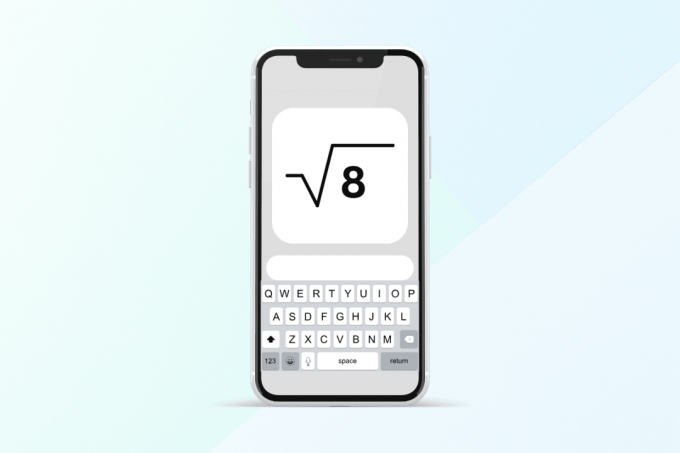
Kuinka kirjoittaa neliöjuurisymboli iPhonen näppäimistölle
Vaikka matematiikassa on liikaa ongelmia, neliöjuuri on aina positiivinen. Nyt iPhonessa on neliöjuurisymboli, mutta sen löytäminen voi olla vaikeaa iOS-maailmaan uusille ihmisille. Selvitämme sen ja käytämme sitä.
Kuinka käyttää neliöjuurisymbolia iPhone-laskimessa
Yleensä, kun avaat laskimen, et näe mitään (√) -symbolia pystytilassa. Selvittääksesi sen, sinun tarvitsee vain muuttaa suunta vaakasuuntaan. Noudata alla olevia ohjeita:
1. Vedä ohjauskeskus alas ja kytke päälle näytön kierto vaihtoehto.

2. Avaa Laskin sovellus iPhonessa ja käännä näyttöä.
Nyt voit nähdä ja käyttää neliöjuuritoimintoa.
3. Kirjoita numero, jonka neliöjuuren haluat etsiä, ja napauta neliöjuuren symboli.
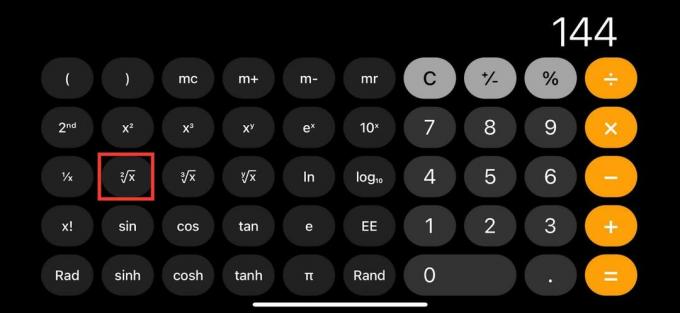
4. Kun napautat neliöjuuren symbolia, näet tuloksen näytöllä.
Kuinka kirjoittaa neliöjuuri iPhonessa
Voit myös lisätä ja kirjoittaa neliöjuurisymbolin (√) iPhonen teksteihin. Nyt iOS-näppäimistössä ei ole sisäänrakennettua neliöjuuren symbolia. Onneksi meillä on muutamia kiertotapoja, jotka voivat auttaa sinua samassa.
Tapa 1: Kopioi ja liitä
Voit kopioida neliöjuurisymbolin lähteestä ja liittää sen suoraan haluamaasi kohtaan iPhonessasi. Noudata alla olevia ohjeita:
1. Avaa Safari iPhonen verkkoselaimella ja etsi neliöjuurimerkki.
2. Paina pitkään neliöjuurimerkkiä hakutuloksissa ja valitse Kopio vaihtoehto.

3. Nyt kun neliöjuurisymboli on kopioitu leikepöydälle, voit liittää sen minne haluat.
Lue myös: Kuinka saada iOS 14 -emojit Androidille
Tapa 2: Aseta tekstin korvaus
iOS tarjoaa tekstinkorvausominaisuuden, jonka avulla käyttäjät voivat asettaa pikakuvakkeita pidempiin lauseisiin kirjoitusprosessin yksinkertaistamiseksi. Voit myös määrittää neliöjuurimerkin pikakuvakkeen. Seuraa askelmia:
1. Kopioi seuraava neliöjuurimerkki Vaiheet 1–3 menetelmässä 1.
2. Avaa nyt asetukset sovellus ja napauta Kenraali jonka jälkeen Näppäimistö.
3. Valitse Tekstin vaihto.
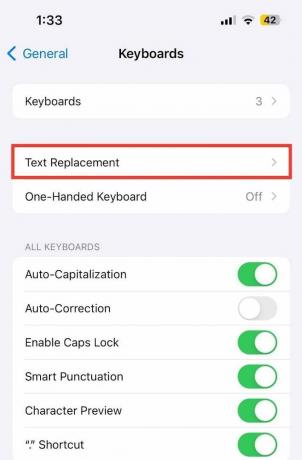
4. Näpäytä Lisätä tai + kuvake oikeassa yläkulmassa.
5. Vuonna Lause tekstikenttään, liitä kopioitu neliöjuurimerkki.
6. Vuonna Pikakuvake tekstikenttään, lisää mikä tahansa symboli tai lause, joka osoittaisi näppäimistön kirjoittavan siihen liittyvän lauseen.
Olemme käyttäneet ~ esittelyä varten.

7. Näpäytä Tallentaa oikeassa yläkulmassa.
Nyt kun kirjoitat pikakuvakkeen mihin tahansa tekstikenttään, se korvataan automaattisesti neliöjuuren symbolilla.
Tapa 3: Käytä kolmannen osapuolen näppäimistösovelluksia
Jos haluat helpon tien ulos, voit ladata kolmannen osapuolen näppäimistösovelluksia iPhonellesi, kuten SciKey, Symbolinäppäimistö, & Nutenja käytä niitä.
1. Avaa Sovelluskauppa, etsi haluamasi näppäimistösovellus ja sitten ladata ja Asentaa se.
2. Seuraa polkua: Asetukset > Yleiset > Näppäimistö > Näppäimistöt.
3. Näpäytä Lisää uusi näppäimistö…
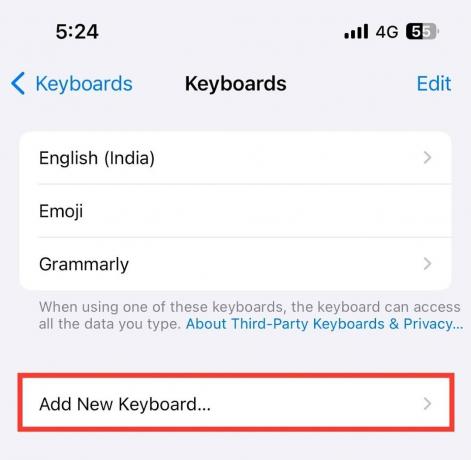
4. Etsi ja valitse ladattu kolmannen osapuolen näppäimistö.
Voit nyt oletuksena käyttää uutta näppäimistöä sisäänrakennetulla neliöjuurisymbolilla.
Lue myös: Bingin käyttäminen Keyboard SwiftKey -sovelluksessa Androidissa ja iOS: ssä
Kuinka kirjoittaa Cubed iPhonessa
Kuutio tai mikä tahansa muu eksponentti voidaan käyttää helposti iPhonen laskimen kautta. Kuitenkin, kun on kyse tekstimuodossa kirjoittamisesta, iPhonen näppäimistössä ei ole näppäintä sitä varten. Siitä huolimatta, aivan kuten neliöjuuri, voit seurata tekstin korvaamisen kiertotapaa kirjoittaaksesi kuutioiksi iPhonen näppäimistöllä. Noudata alla olevia ohjeita:
1. Käynnistä Safari verkkoselain ja etsi kuutiosymboli tai x-kuutio.
2. Kopio kuution eksponentti.
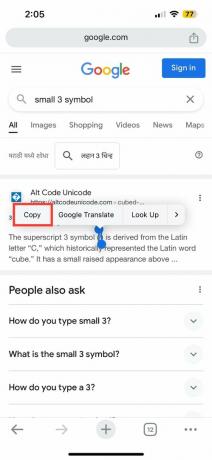
3. Seuraa nyt polkua: Asetukset > Yleiset > Näppäimistö > Tekstin vaihto
4. Vuonna Lause tekstikenttään, liitä kopioitu eksponentti.
5. Vuonna Pikakuvake tekstikenttään, kirjoita lause tai symboli, joka korvataan kuutioidulla eksponentilla joka kerta, kun kirjoitat sen.
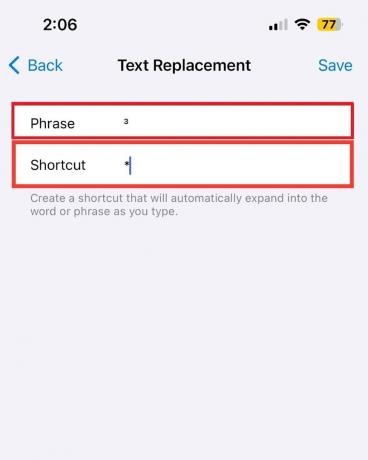
6. Näpäytä Tallentaa oikeassa yläkulmassa.
Saatat jo tietää, kuinka tärkeä tekijänoikeus on, jotta estetään teoksesi luvaton käyttö. Samoin voit myös kirjoita tekijänoikeussymboli iPhonessa.
Toivomme, että oppaamme auttoi sinua kirjoittamaan helposti neliöjuuri iPhonen näppäimistöllä. Jos sinulla on meille kysyttävää tai ehdotuksia, ilmoita meille alla olevassa kommenttiosassa. Pysy kuulolla TechCultista saadaksesi lisää tällaisia vinkkejä ja temppuja.
Henry on kokenut teknologiakirjailija, jonka intohimona on tehdä monimutkaisista teknologiaaiheista jokapäiväisten lukijoiden ulottuvilla. Yli vuosikymmenen kokemuksella teknologia-alalta Henrystä on tullut lukijoilleen luotettava tietolähde.



